Quando eseguo il check-out di sistemi Linux (o anche la risoluzione dei problemi di computer che eseguono altri sistemi operativi), uso spesso il ttop comando per verificare l'utilizzo della RAM e della CPU del sistema. Mi fornisce informazioni per valutare la salute generale del computer. Ho imparato a conoscere il ttop comando all'inizio del mio viaggio con Linux e mi sono affidato ad esso per darmi una rapida panoramica di ciò che sta accadendo su server o altri sistemi Linux, incluso Raspberry Pi. Secondo la sua pagina man, il programma top fornisce una vista dinamica in tempo reale di un sistema in esecuzione. Può visualizzare informazioni di riepilogo del sistema nonché un elenco di processi o thread attualmente gestiti dal kernel Linux .
Una rapida panoramica è spesso tutto ciò di cui ho bisogno per determinare cosa sta succedendo con il sistema in questione. Ma c'è molto di più in ttop comando che soddisfa l'occhio. Caratteristiche specifiche del tuo ttop il comando può variare a seconda della versione (procps-ng, Busybox, BSD) in esecuzione, quindi consulta la pagina man per i dettagli.
Per avviare ttop , digitalo nel tuo terminale:
$ top
I processi in esecuzione sono visualizzati sotto l'intestazione della tabella in ttop schermata e le statistiche di sistema vengono visualizzate sopra di essa.
Top 05:31:09 up 55 min,3 users,load average: 0.54, 0.38, 0.46
Tasks: 469 total, 1 running, 468 sleeping, 0 stopped, 0 zombie
%Cpu(s): 1.0 us, 0.4 sy, 0.0 ni, 98.6 id, 0.1 wa, 0.0 hi,0.0 si,0.0 st
MiB Mem : 32116.1 total, 20256.5 free, 6376.3 used, 5483.3 buff/cache
MiB Swap: 0.0 total, 0.0 free, 0.0 used. 25111.4 avail Mem
PID USER PR NI VIRT RES SHR S %CPU %MEM TIME+ COMMAND
2566 don 20 0 11.9g 701300 78848 S 3.3 2.1 2:03.80 firefox-bin
1606 don 20 0 24.2g 88084 4512 S 2.0 0.3 0:39.59 elisa
1989 don 20 0 894236 201580 23536 S 2.0 0.6 0:46.12 stopgo-java
5483 don 20 0 24.5g 239200 20868 S 1.3 0.7 0:26.54 Isolated Web Co
5726 don 20 0 977252 228012 44472 S 1.3 0.7 0:41.25 pulseaudio
Premi la Z tasto per cambiare il colore dell'output. Trovo che questo renda l'output un po' più facile per gli occhi.
Premi il 1 per visualizzare una rappresentazione grafica di ciascun core della CPU sul sistema. Premi 1 ripetutamente per valutare le statistiche di base per i core della tua CPU.
Puoi visualizzare graficamente l'utilizzo della memoria richiamando il ttop comando e quindi premendo il tasto m chiave.
Utili opzioni principali
Se stai cercando solo i processi avviati da un utente specifico, puoi ottenere tali informazioni con il -u opzione:
$ top -u 'username'
Per ottenere un elenco dei processi inattivi sul tuo sistema, usa -i opzione:
$ top -i È possibile impostare l'intervallo di aggiornamento su un valore arbitrario in secondi. Il valore predefinito è tre secondi. Cambialo in cinque in questo modo:
$ top -d 5
Puoi anche eseguire ttop su un timer. Ad esempio, il comando seguente imposta il numero di iterazioni su due e quindi esce:
$ top -n 2 Trova un processo con top
Premi Maiusc+L per individuare un processo per nome. Questo crea un prompt appena sopra la riga di intestazione della tabella in grassetto. Digita il nome del processo che stai cercando e poi premi Invio o Reso per vedere le istanze di quel processo evidenziate nell'elenco dei processi appena ordinato.
Interruzione di un processo con top
Puoi interrompere o "terminare" un processo in esecuzione con ttop , anche. Innanzitutto, trova il processo che desideri interrompere utilizzando Maiusc+L o pgrep . Quindi, premi K e inserisci l'ID del processo che desideri interrompere. Il valore predefinito è quello che si trova in cima all'elenco, quindi assicurati di inserire il PID che desideri interrompere prima di premere Invio , oppure potresti interrompere un processo che non volevi.
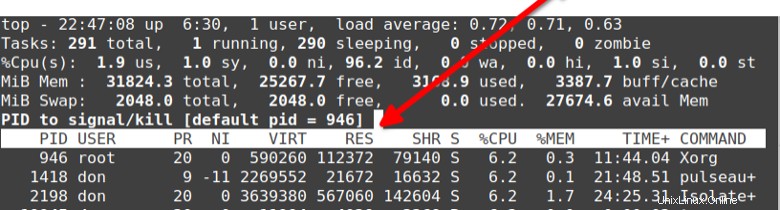
In alto in alto
Ci sono molte iterazioni del ttop comando, incluso htop , atop , btop e ttop . Ci sono ttop specializzati anche comandi come powertop per consumo energetico e ntop per le reti. Qual è il tuo ttop preferito ?